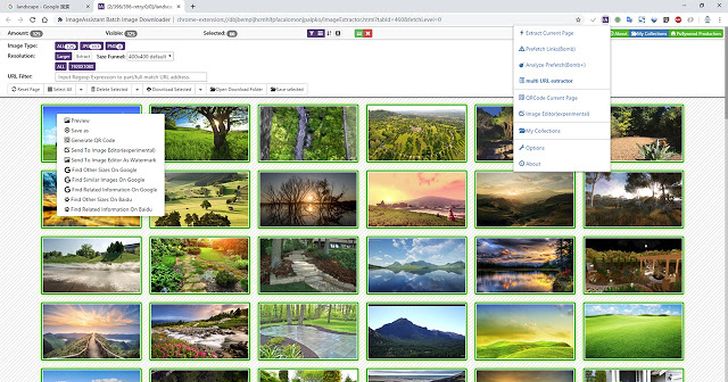
遇到需要下載網頁中的圖片時,最常見的方式就是在圖片上按滑鼠右鍵另存圖檔,不過有些網站由於擔心被盜圖,所以會採取一些鎖右鍵、或把圖片設成網頁背景的保護手段,這時我們可以運用「圖片助手」這款瀏覽器外掛來幫忙,它會分析網頁中的圖片數量與類型,彙整成一個網頁式的瀏覽介面,供使用者檢視並批次下載,相當方便。
圖片助手
網址:https://parg.co/bAot
步驟1.安裝完成之後,在要下載圖片的網頁中按滑鼠右鍵選擇「圖片助手」並「提取本頁圖片」。
步驟2.接著會開啟新分頁,並列出網頁內所有圖片,可以透過上方的標籤來篩選出所需的檔案類型和尺寸。
步驟3.若點擊單張圖片則可以放大圖片進行預覽。
步驟4.透過滑鼠拖曳可一次圈選多張圖片,按「下載選中」按鈕便可批次下載選取的圖片。
步驟5.如果圖片不符所需,亦可在單張圖片上按右鍵選擇「在Google上查找…」等相關功能。
步驟6.如此便可透過 Google 大神幫你作進一步的圖片搜索,快速找到所需的圖片。

本文同步刊載於PC home雜誌想看小編精選的3C科技情報&實用評測文,快來加入《T客邦》LINE@
歡迎加入PC home雜誌粉絲團!

請注意!留言要自負法律責任,相關案例層出不窮,請慎重發文!